Heim >System-Tutorial >Windows-Serie >Wie schließe ich die virtuelle Festplatte in Win7 vorübergehend? So löschen Sie virtuellen Festplattenspeicher im Win7-System
Wie schließe ich die virtuelle Festplatte in Win7 vorübergehend? So löschen Sie virtuellen Festplattenspeicher im Win7-System
- 王林nach vorne
- 2024-02-11 10:24:201161Durchsuche
Der PHP-Editor Xigua stellt Ihnen eine einfache und effektive Methode zum vorübergehenden Schließen der virtuellen Festplatte und zum Löschen des virtuellen Festplattenspeichers im Win7-System vor. Wenn wir eine virtuelle Festplatte verwenden, müssen wir sie manchmal vorübergehend herunterfahren oder Speicherplatz löschen, wenn sie nicht mehr benötigt wird. In diesem Artikel werden diese Fragen ausführlich beantwortet und Schritte aufgeführt, die Ihnen dabei helfen, diese Techniken problemlos zu beherrschen. Ganz gleich, ob Sie ein Neuling oder ein erfahrener Benutzer sind, in diesem Artikel erhalten Sie praktisches Wissen und Tipps. Finden wir es gemeinsam heraus!
So löschen Sie den virtuellen Festplattenspeicher im Win7-System:
Schließen Sie die virtuelle Festplatte vorübergehend:
1 Klicken Sie nach dem Aufrufen des Computers auf das Computersymbol, klicken Sie dann mit der rechten Maustaste und wählen Sie die Verwaltungsoption, um die Festplattenverwaltungsseite zu öffnen.

2. Klicken Sie dann auf die Option „Festplatte 1“, klicken Sie dann mit der rechten Maustaste und wählen Sie die Offline-Funktion aus, um die virtuelle Festplatte vorübergehend auszuschalten.
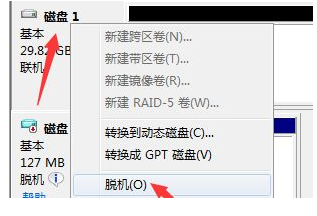
Virtuelle Festplatte löschen:
1 Klicken Sie nach dem Aufrufen des Computers auf das Computersymbol, klicken Sie dann mit der rechten Maustaste und wählen Sie die Verwaltungsoption, um die Festplattenverwaltungsseite zu öffnen.

2. Klicken Sie dann auf die Option „Festplatte 2“, klicken Sie dann mit der rechten Maustaste und wählen Sie die Trennfunktion aus, um die virtuelle Festplatte zu löschen.
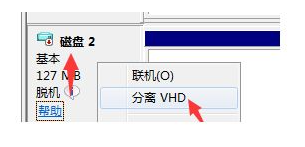
Das obige ist der detaillierte Inhalt vonWie schließe ich die virtuelle Festplatte in Win7 vorübergehend? So löschen Sie virtuellen Festplattenspeicher im Win7-System. Für weitere Informationen folgen Sie bitte anderen verwandten Artikeln auf der PHP chinesischen Website!
In Verbindung stehende Artikel
Mehr sehen- Wie groß ist das allgemeine Win7-System?
- So partitionieren Sie die Festplatte im Win7-System
- Das Win7-System kann nicht nach neuen Updates suchen
- Was soll ich tun, wenn beim Drücken der F8-Taste in Windows 7 keine Option „Computer reparieren' verfügbar ist?
- Was soll ich tun, wenn im Win7-System mit der rechten Maustaste keine Druckoption verfügbar ist?

